¿Cómo se configura mi cuenta de correo en Mail Apple?
En primer lugar compruebe que conoce los datos básicos de su cuenta, en concreto:
- Dirección de e-mail
- Servidor de entrada.
- Servidor de salida.
- Nombre de cuenta.
- Contraseña.
A continuación abra el programa Mail y siga lo siguientes pasos:
1. Ir al menú Mail > "Añadir Cuenta …"


2. Se abre un asistente para crear una nueva cuenta, y nos pide qué tipo de cuetna queremos añadir. En este caso elegimos la última opción "Otra cuenta de mail ..."

3. Nos pide rellenar los siguientes datos:
- Nombre: escriba el nombre que quiera que aparezca como remitente en los envíos de correo (normalmente se escribe el nombre propio, la empresa o el dpto. correspondiente).
- Correo electrónico: su e-mail
- Contraseña: su contraseña
Pulsar en Iniciar Sesión.

- Nombre: escriba el nombre que quiera que aparezca como remitente en los envíos de correo (normalmente se escribe el nombre propio, la empresa o el dpto. correspondiente).
- Correo electrónico: su e-mail
- Contraseña: su contraseña
Pulsar en Iniciar Sesión.

4. A continuación el programa trata de configurar automática la cuenta con esos datos, pero no podrá y dará un error:
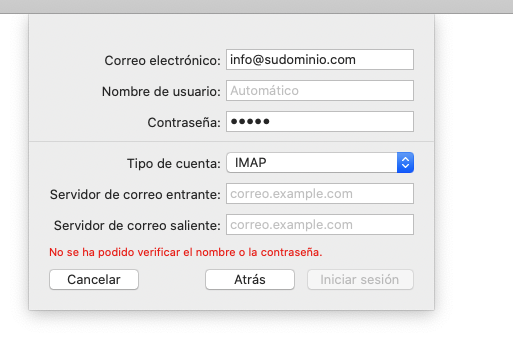
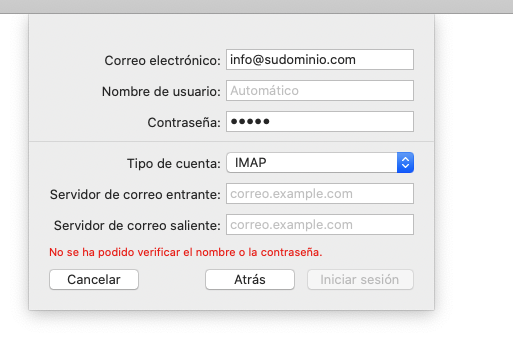
5. A continuación rellenamos los campos que aparecen vacíos:
- Nombre de usuario: escriba el nombre de usuario que le hemos proporcionado
(suele tener la estructura sudominioXX, donde XX son números)
- Tipo de Cuenta: puede indicar POP o IMAP (use IMAP para tener sincronizado con el correo de PC)
- Servidor de correo entrante: mailX.lobocom.es
(donde X es un número, 1, 2, 3, ..., según el número que le hemos propocionado)
- Servidor de correo saliente: smtp.lobocom.es
Pulsar en Iniciar Sesión.
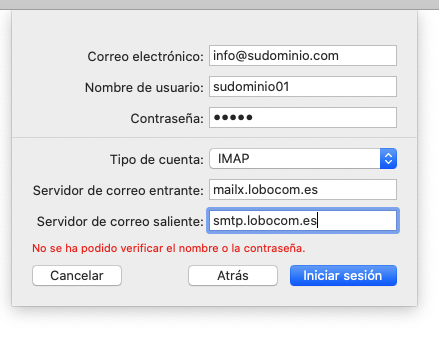
- Nombre de usuario: escriba el nombre de usuario que le hemos proporcionado
(suele tener la estructura sudominioXX, donde XX son números)
- Tipo de Cuenta: puede indicar POP o IMAP (use IMAP para tener sincronizado con el correo de PC)
- Servidor de correo entrante: mailX.lobocom.es
(donde X es un número, 1, 2, 3, ..., según el número que le hemos propocionado)
- Servidor de correo saliente: smtp.lobocom.es
Pulsar en Iniciar Sesión.
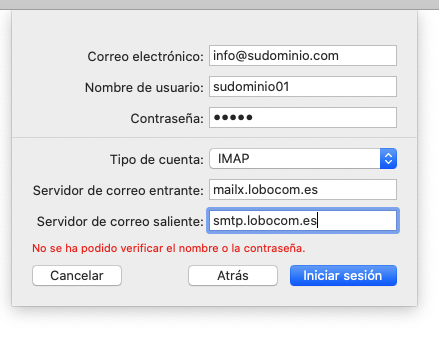
6. Y listo, ya tenemos creada la cuenta de correo. Pulsamos Aceptar.
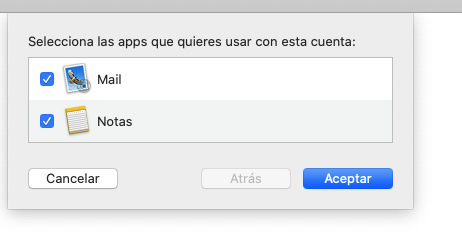
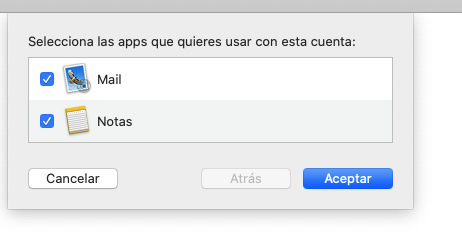
NOTA: Hemos indicado como configurar la cuenta en protocolo POP3, pero del mismo modo se puede configurar en IMAP, simplemente seleccionando esta opción durante el paso 4º de configuración. Por lo demas, los datos y pasos de configuración son exactamente los mismos en uno u otro protocolo. Para saber más sobre qué protocolo usar, visite nuestro artículo de diferencias entre correo POP3 e IMAP.
